Android'de Çalışmayan Mikrofon İçin En İyi 5 Düzeltme
Çeşitli / / April 05, 2023
Android cihazınızdaki mikrofon size çeşitli şekillerde yardımcı olur. Yapabilirsiniz sesli aramalarınızı kaydedin, sesli mesajları yanıtlayın, görüntülü aramalarda sohbet etmeye başlayın, vb. Mikrofon yardımıyla. Dolayısıyla mikrofonun arızalanmasının büyük hıçkırıklara yol açabileceğini söylemek doğru olacaktır.

Bazı kullanıcılar, mikrofonun Android telefonlarında düzgün çalışmadığından şikayet etti. Ayrıca sorunlarla karşılaşırsanız, mikrofonunuzun Android'de çalışmamasını düzeltmenize yardımcı olacak bazı çözümleri burada bulabilirsiniz.
1. Mikrofonu Temizleyin
Alıcı, aramalar sırasında sesinizi dinleyemiyorsa, düşünmeniz gereken ilk çözüm, Android'inizin Mikrofonunu temizlemektir. Mikrofonun içindeki toz ve birikintiler mikrofonun arızalanmasına neden olabilir. Mikrofondaki kiri temizlemek için plastik diş ipi veya yumuşak kıllı bir fırça kullanabilirsiniz. Bundan sonra birisini aramayı deneyin veya yardımcı olup olmadığını öğrenmek için bir ses kaydı kaydedin.

2. Bluetooth'u Kapat
Android telefonunuzun Bluetooth özelliğini açtıysanız, kulaklık veya akıllı hoparlör gibi bir Bluetooth cihazına bağlamış olabilirsiniz. Bu durumda, Android telefonunuzda aramaları cevaplayamaz, sesli notlar kaydedemez veya Google Asistan'ı çağıramazsınız. Bluetooth'u şu şekilde kapatabilirsiniz.
Aşama 1: Android telefonunuzdaki Ayarlar uygulamasını açın.

Adım 2: Bağlı Cihazlar üzerine dokunun.

Aşama 3: Bağlantı Tercihleri'ne dokunun.

Adım 4: Seçenekler listesinden Bluetooth'u seçin.

Adım 5: Bluetooth'u devre dışı bırakmak için sağ üst köşedeki geçiş düğmesine dokunun.

Adım 6: Ayarlar uygulamasını kapatın ve sorunun Mikrofon ile çözülüp çözülmediğini kontrol edin.
3. Mikrofon Erişim Ayarlarını Kontrol Edin
Son güncellemelerdeki Gizlilik ayarları, birkaç uygulamanın Android'de gereksiz izinler almasını engeller. Android cihazınızdaki uygulamalar ve hizmetler için mikrofon erişimini devre dışı bırakmış olabilirsiniz. Aynısını nasıl kontrol edeceğiniz ve etkinleştireceğiniz aşağıda açıklanmıştır.
Aşama 1: Android telefonunuzda Ayarlar'ı açın.

Adım 2: Aşağı kaydırın ve Gizlilik üzerine dokunun.

Aşama 3: Etkinleştirmek için Mikrofon Erişimi'nin yanındaki anahtara dokunun.

Ayarları kapatın ve sorunun çözülüp çözülmediğini kontrol edin.
Alternatif olarak, Android telefonunuzda Mic Access'i nasıl etkinleştirebileceğiniz aşağıda açıklanmıştır.
Aşama 1: Android telefonunuzun ana ekranında, Hızlı Ayarlar'ı ortaya çıkarmak için iki kez aşağı kaydırın.

Adım 2: Mic erişimini ortaya çıkarmak için sola kaydırın.
Aşama 3; Etkinleştirmek için Mikrofon erişimine dokunun.
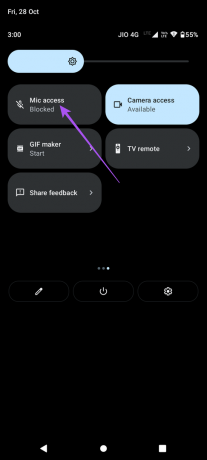
4. Uygulama için Mikrofon Erişimini Kontrol Edin
WhatsApp, Telegram, Instagram ve diğerleri gibi uygulamalar, farklı işlevler için Mikrofon erişimi gerektirir. Mikrofon, Android telefonunuzdaki belirli bir uygulama için çalışmıyorsa, Mikrofon erişimine izin verilip verilmediğini şu şekilde kontrol edebilirsiniz.
Aşama 1: Android telefonunuzdaki uygulama simgesine uzun basın. WhatsApp örneğini ele alalım.
Adım 2: Uygulama Bilgisini açmak için "i" simgesine dokunun.

Aşama 3: İzinler üzerine dokunun.

Adım 4: Aşağı kaydırın ve Mikrofon'a dokunun.

Adım 5: "Her Zaman Sor" veya "Yalnızca Uygulamayı Kullanırken İzin Ver"i seçin.
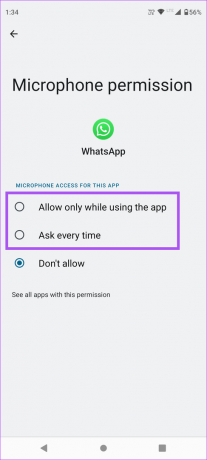
Adım 6: Uygulama Bilgileri menüsünü kapatın ve Mikrofonun çalışıp çalışmadığını kontrol etmek için o uygulamayı açın.
5. Android Sürümünü Güncelle
Çözümlerden hiçbiri işinize yaramadıysa, deneyin Android sürümünün güncellenmesi telefonunda. Yeni bir güncelleme, telefonunuzdaki takılmaları ve aksaklıkları çözebilir. Telefonunuzda bekleyen bir yazılım güncellemesi olup olmadığını nasıl kontrol edeceğiniz aşağıda açıklanmıştır.
Aşama 1: Android telefonunuzda Ayarlar'ı açın.

Adım 2: Aşağı kaydırın ve Sistem Güncellemeleri üzerine dokunun.

Aşama 3: Güncellemeleri Kontrol Et üzerine dokunun.

Adım 4: Varsa, güncellemeyi indirip yükleyin.
Yüklemenin tamamlanmasını ve telefonunuzun yeniden başlatılmasını bekleyin. Ardından, mikrofon sorununu çözmeye yardımcı olup olmadığını kontrol edin.
Mikrofon Sorunlarını Düzeltin
Android cihazınızdaki Mikrofon, günlük kullanımınız sırasında gerekli olan çeşitli işlevleri yerine getirmek için gereklidir. Herhangi bir sorunla karşılaşıyorsanız, bu çözümler sorunları çözmenize ve gerektiğinde Mikrofonu tekrar kullanmaya başlamanıza yardımcı olacaktır. Mikrofonun en büyük kullanımlarından biri Google Asistan'ı etkinleştirmektir. Android telefonunuzu yaklaştırıp “Ok Google” demeniz gerekiyor. Bu özelliği kullanamıyorsanız, düzeltmek için çözüm önerileri gönderimize başvurabilirsiniz. Tamam Google komutu Android'de çalışmıyor.
Son güncelleme 28 Ekim 2022
Yukarıdaki makale, Guiding Tech'i desteklemeye yardımcı olan bağlı kuruluş bağlantıları içerebilir. Ancak, editoryal bütünlüğümüzü etkilemez. İçerik tarafsız ve özgün kalır.
BİLİYOR MUSUN
Gmail'in Göndermeyi Geri Al düğmesi, postalarınızı geri çağırmanızı sağlar. Ancak, bunu yapmanız için size yalnızca on saniyelik bir pencere verir.
Tarafından yazılmıştır
Paurush Chaudhary
Teknoloji dünyasının gizemini en basit şekilde açığa çıkarmak ve Akıllı Telefonlar, Dizüstü Bilgisayarlar, TV'ler ve İçerik Akış Platformları ile ilgili günlük sorunları çözmek.

